7. 내려받은 프로젝트 화면을 띄울 방법을 선택합니다. 다시 This Window를 눌러 이전 프로젝트(pythonProject) 창을 새 프로젝트(SystemTrading) 창으로 대체하겠습니다.

▲ 그림 A-7 새로운 프로젝트 창 선택
8. 가상 환경을 새로 만들지 묻는 창이 열립니다. system_trading_py38_32 환경을 이미 만들었다면 Cancel을 누르고(환경에 따라 이 창이 나오지 않을 수도 있고, 이미 가상 환경을 구성해 놓은 상태에서 [OK] 버튼을 눌러 가상 환경을 다시 만들려고 하면 에러가 발생할 수 있음), 가상 환경을 아직 구성하지 않았다면 OK를 누릅니다.
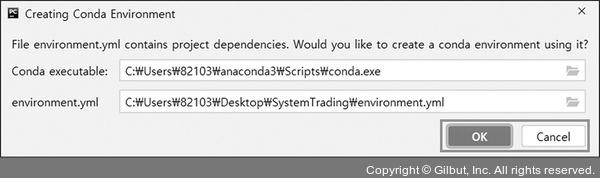
▲ 그림 A-8 가상 환경 구성 여부를 묻는 창